Hvis du tilbringer mye av dagskufferende filer frem og tilbake på Mac, la Dropshelf låne en hånd. Denne Mac-appen - for øyeblikket nedsatt til $ 1, 99 - gir midlertidige veiviser for filene du drar og slipper i løpet av arbeidsdagen. Appen gir små uttrekkbare hyller på kantene på skjermen, der du kan stash filer øyeblikkelig, og bidrar til å holde skrivebordet ditt ryddig og åpne vinduene dine til et minimum. Appen lar deg stash en rekke ting på hyllene, for eksempel filer, bilder, utklippstavler, nettadresser og til og med farger fra en fargeplukker.

Med Dropshelf installert, kan du dra en fil til kanten av skjermen, og appen vil glatt ut en liten, stripet hylle for å holde en kopi av filen. For å være klar: filen forblir i sin opprinnelige plassering, men en kopi av den sitter beleilig på skjermens kant. Du kan deretter dra en fil fra en Dropshelf-hylle til et annet sted - si til komposjonsvinduet for en e-post for å legge den til. Alternativt kan du klikke på filnavnet i Dropshelf, og du får se tre alternativer: Åpne, Kopier eller Vis i Finder.
I tillegg kan du dra en fil til en eksisterende hylle. En hylle kan inneholde flere filer - opptil 64 - og hyllene er tilgjengelige over flere skrivebord (hvis du har satt opp et slikt arrangement ved hjelp av mellomrom). I motsetning til filer og bilder kan hyller bare inneholde en nettadresse eller tekstklipping om gangen.
Pass på å dra filer rett horisontalt eller vertikalt for å aktivere Dropshelf på kanten av skjermen; Hvis du kommer inn i en vinkel, kan du ved et uhell dra en fil til en annen desktop skjerm i stedet for å hylla. Hvis du vil unngå å utløse en hylle når du drar en fil til kanten av skjermen, holder du nede Skift-knappen.
Dropshelf plasserer et lite ikon i menylinjen. Herfra kan du opprette en ny tom hylle eller, mer hensiktsmessig, lage en ny hylle med hva som helst du har kopiert til utklippstavlen. Sistnevnte er spesielt nyttig, jeg fant, når du kopierer nettadresser til Dropshelf. Fra menylinjemenyen kan du også åpne den siste hyllen du lukket.

Fra menylinjeikonet kan du også få tilgang til appens preferanser, hvor du kan velge på hvilke kanter Dropshelf-hyller kan vises på Behavior-fanen. Som standard er de aktive på de to kanter der menylinjen og Dock ikke er plassert. Også på denne kategorien kan du holde de inaktive hyllene fra å skyve lukket når de er inaktive, men selv når de er minimert, kan du fortsatt enkelt få tilgang til dem ved å muse til deres synlige kant. På kategorien Generelt kan du tilpasse Dropshelfs utseende, og velge mellom tre stripete mønstre for bakgrunnen av hyllene.
Dropshelf er tilgjengelig i Mac App Store, og du kan laste ned en gratis prøveversjon fra utviklerens nettsted.


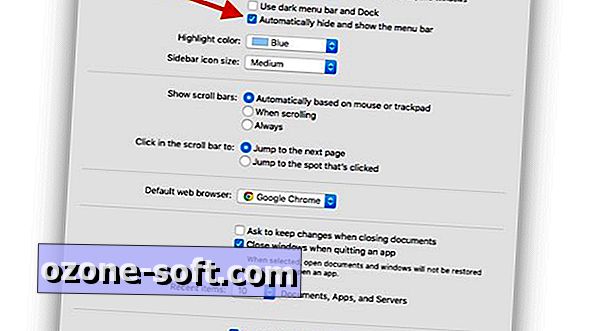










Legg Igjen Din Kommentar